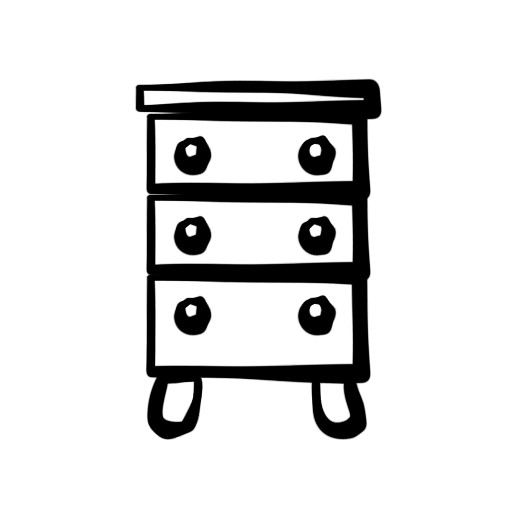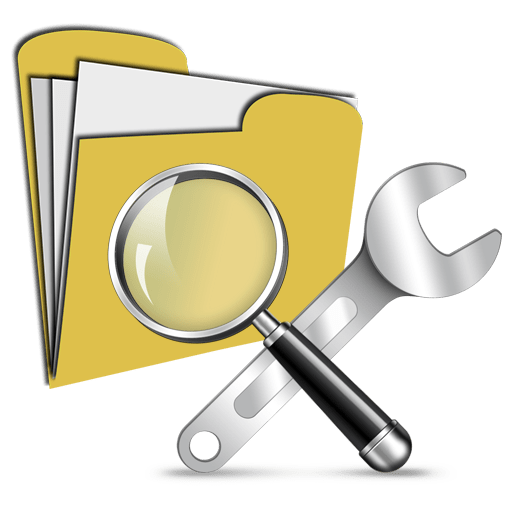Зміст

Для коректної роботи будь-якої Програми дуже важливі її налаштування. Неправильно налаштоване додаток, замість стабільного функціонування, постійно буде гальмувати, і видавати помилки. Удвічі це судження справедливе щодо торрент-клієнтів, які працюють із досить чутливим до налаштувань протоколом передачі даних BitTorrent. Одним з найбільш складних додатків серед подібних програм є BitSpirit. Давайте дізнаємося, як налаштувати даний непростий торрент правильно.
Налаштування Програми на етапі установки
Ще на етапі інсталяції програми, установник пропонує вам внести певні настройки в програму. Він ставить перед вибором, чи встановлювати тільки одну програму, або ще два додаткових елемента, від інсталяції яких при бажанні можна відмовитися. Це інструмент для попереднього перегляду відео і патч адаптації програми до операційних систем Windows XP і Vista. Рекомендується встановити всі елементи, тим більше, що важать вони зовсім небагато. А в разі, якщо ваш комп'ютер працює на зазначених вище платформах, установка патча обов'язкове для коректної роботи програми.
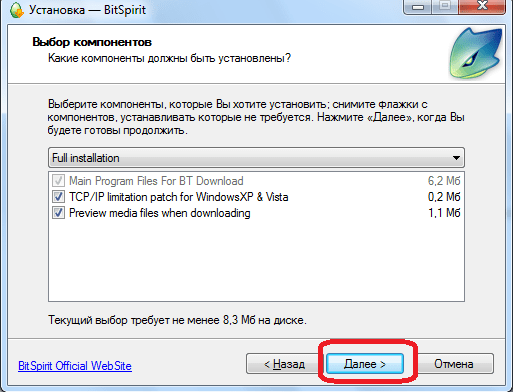
Наступна важлива настройка на етапі установок – це вибір додаткових завдань. Серед них установка ярликів програми на робочий стіл і на панель швидкого запуску, додавання програми в список виключень фаєрвола, а також асоціація з нею всіх magnet-посилань і торрент-файлів. Рекомендується залишати всі дані параметри активними. Особливо важливим є додавання BitSpirit до списку винятків. Без прийняття даного пункту велика ймовірність, що програма буде працювати некоректно. Інші три пункти не настільки важливі, і вони відповідають за зручність роботи з додатком, а не за коректність.
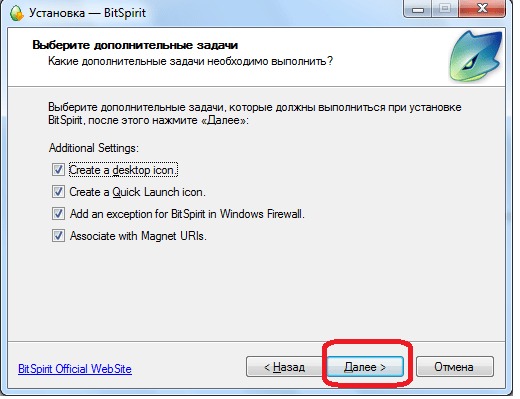
Майстер налаштування
Після установки програми, при першому її запуску спливає вікно, що пропонує перейти в майстер настройки, який повинен провести більш точне регулювання програми. Можна тимчасово відмовитися від переходу в нього, але рекомендується все-таки зробити дані настройки відразу.
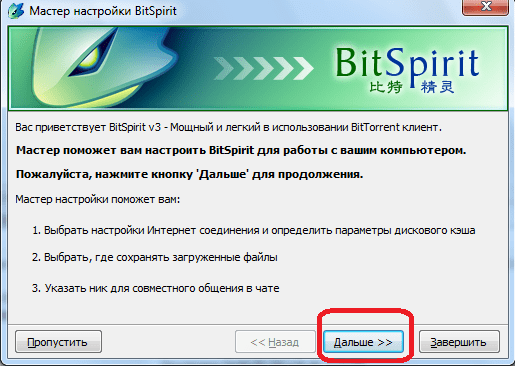
- Перш за все, потрібно вибрати тип вашого інтернет з'єднання: ADSL, LAN зі швидкістю від 2 до 8 Мб/з, LAN зі швидкістю від 10 до 100 Мб/з або НЕО (FTTB). Дані налаштування допоможуть програмі оптимально організовувати закачування контенту відповідно до швидкості з'єднання.
- У наступному вікні майстер настройки пропонує прописати шлях завантаження скачуваного контенту. Його можна залишити без змін, а можна перенаправити на ту директорію, яку ви вважаєте більш зручною.
- В останньому вікні Майстер налаштування пропонує вказати Нік і вибрати аватар для спілкування в чаті. Якщо ви не збираєтеся спілкуватися в чаті, а будете використовувати програму тільки для файлообміну, то залиште поля порожніми. У зворотному випадку, можете вибрати будь-який нік і встановити аватар.
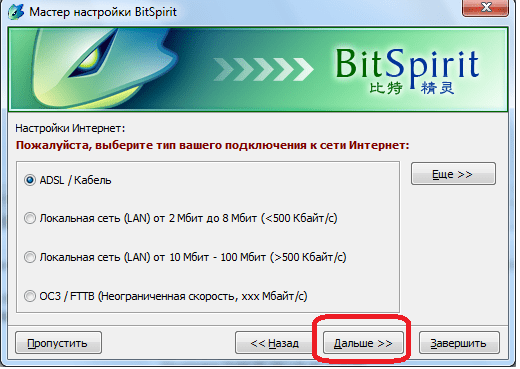
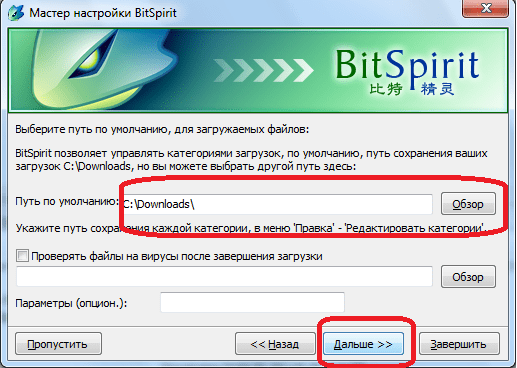
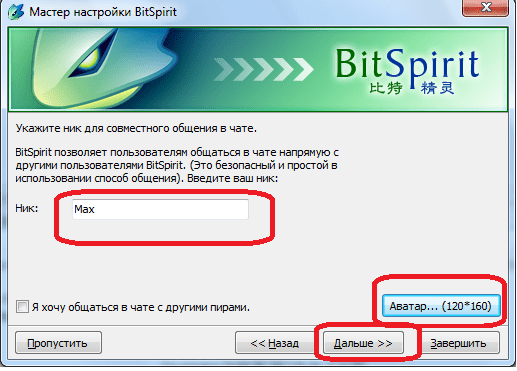
На цьому робота майстра налаштування BitSpirit завершується. Тепер ви можете переступати до повноцінного скачування і роздачі торрентів.
Подальша настройка програми
Але, в разі, якщо в процесі роботи вам буде потрібно змінити якісь конкретні настройки, або ви захочете відрегулювати функціональність BitSpirit більш точно, то завжди можете це зробити, перейшовши з горизонтального меню програми в розділ «Параметри».
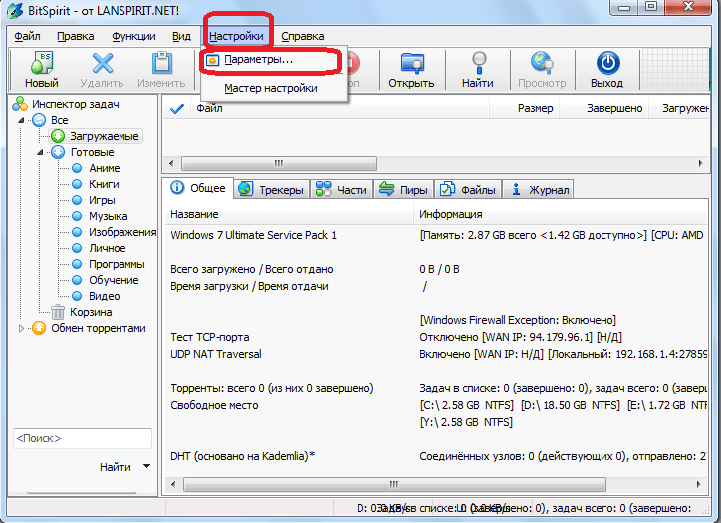
Перед вами відкривається вікно параметрів BitSpirit, навігацію по якому можна проводити за допомогою вертикального меню.
- У підрозділі «Загальні» вказуються загальні настройки програми: асоціація з торрент-файлами, інтеграція в IE, включення автозавантаження програми, моніторинг буфера обміну, поведінка програми при її запуску і т. д.
- Перейшовши в підрозділ «інтерфейс», можна налаштувати зовнішній вигляд програми, як того ви хочете, змінювати колір шкали завантаження, додавати або відключати оповіщення.
- У підрозділі «завдання» встановлюється директорія завантаження контенту, включається перевірка завантажуваних файлів на віруси і визначаються дії програми після закінчення завантаження.
- У вікні «З'єднання» при бажанні можна вказати назву порту вхідних з'єднань (за замовчуванням він генерується самостійно), обмежувати максимальну кількість з'єднань на одну задачу, обмежувати швидкість завантаження і віддачі. Тут же можна змінити тип з'єднання, який ми вказали ще в Майстрі настройки.
- У підпункті «Proxy & NAT» ми можемо вказати адресу proxy-сервера, їли це потрібно. Особливо ця настройка важлива при роботі з заблокованими торрент-трекерами.
- У вікні «BitTorrent» виробляються настройки взаємодії по торрент-протоколу. Особливо важливими функціями є включення DHT-мережі і можливості шифрування.
- У підрозділі «додатково» знаходяться точні настройки, з якими можуть працювати тільки просунуті користувачі.
- У вікні «кешування» виробляються настройки дискового кеша. Тут можна відключити його або змінити розмір.
- У підрозділі «планувальник» можна проводити управління планованими завданнями. За замовчуванням планувальник вимкнено, але ви можете ввімкнути його, встановивши «прапорець» із необхідним значенням.
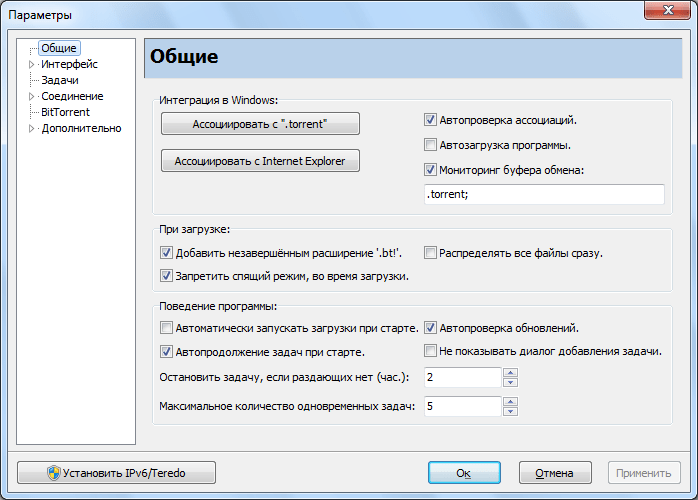
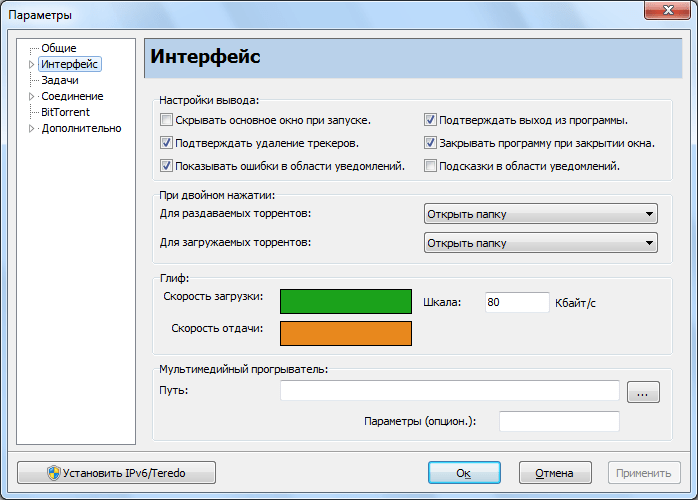
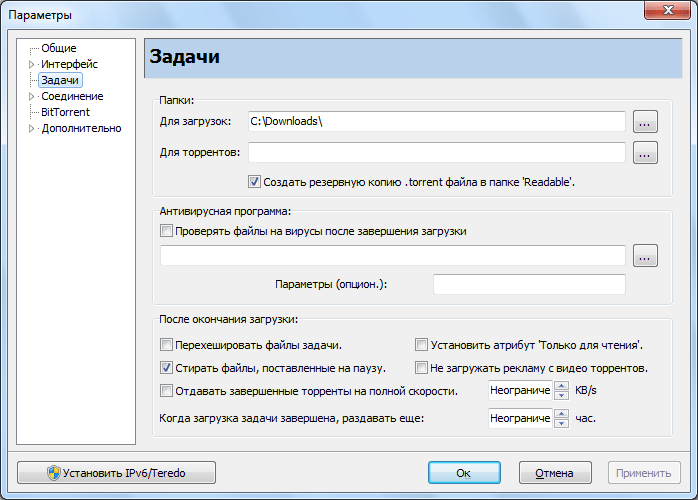
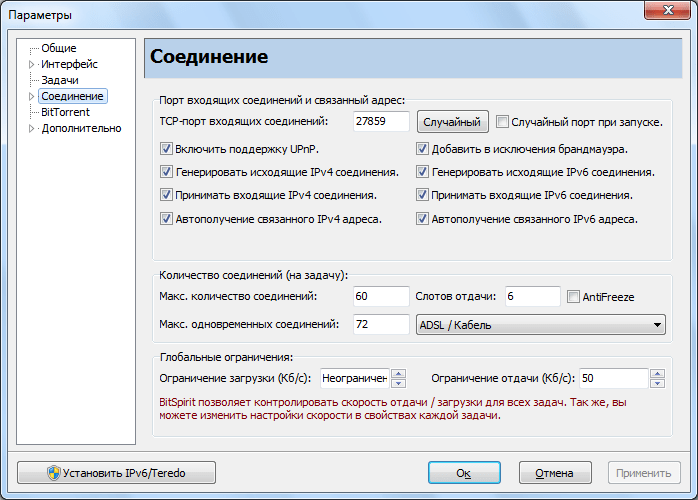
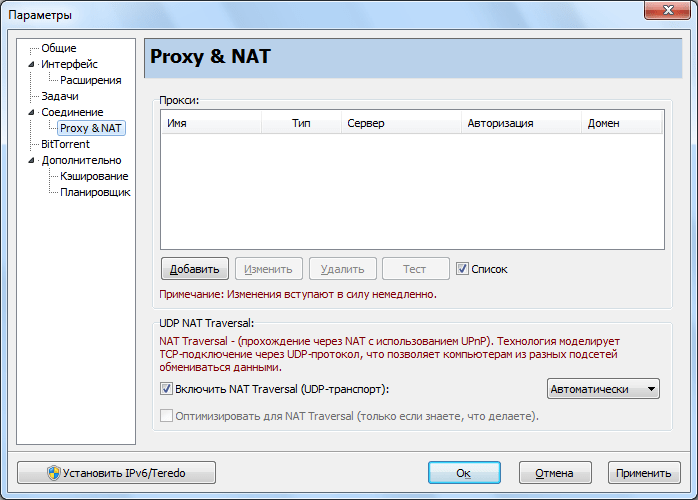
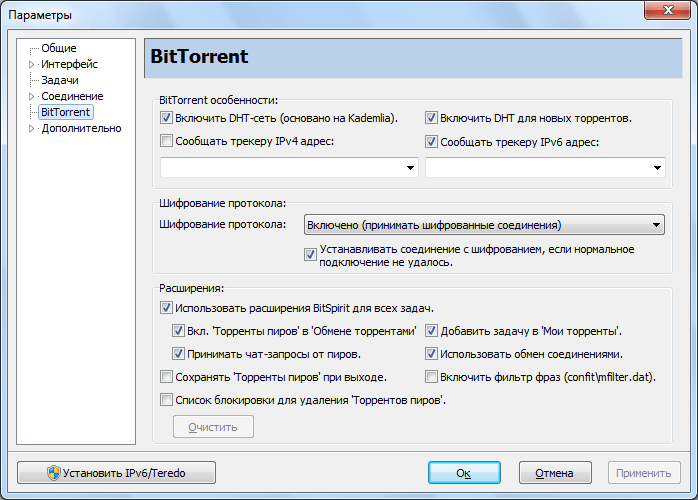
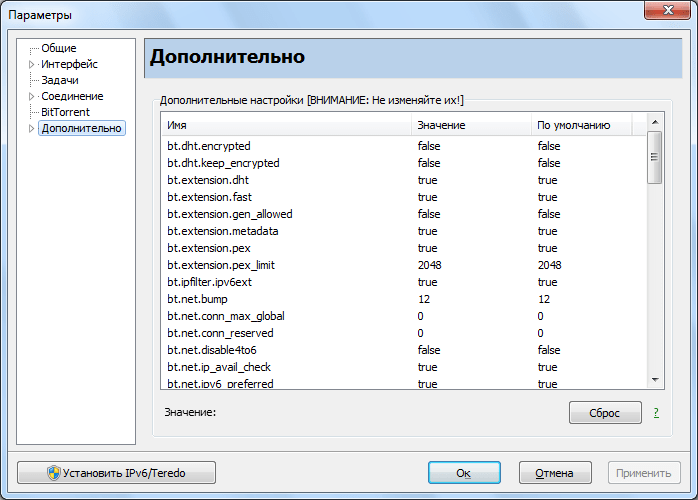
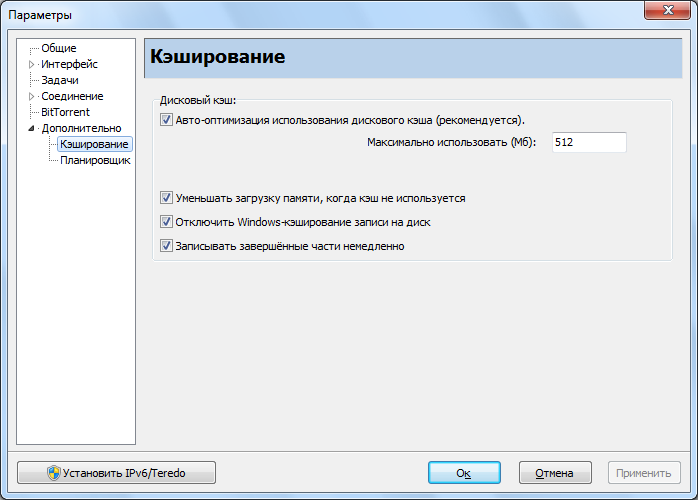
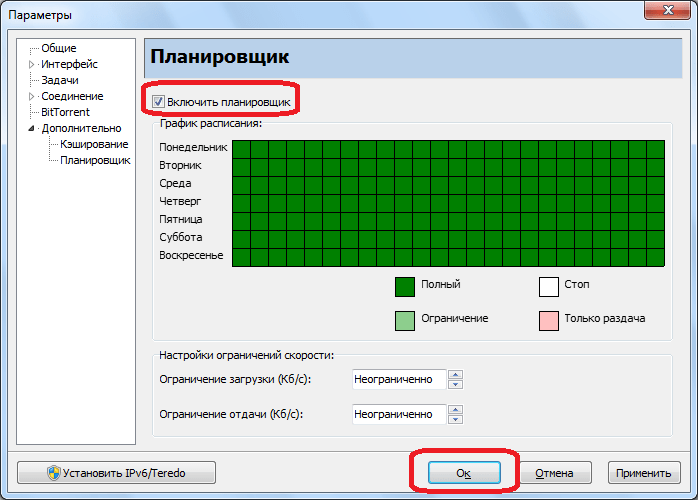
Потрібно врахувати, що настройки, які знаходяться у вікні «Параметри» є докладними, а в більшості випадків для комфортного використання BitSpirit цілком вистачає і регулювання через Майстер налаштувань.
Оновлення
Для коректної роботи програми рекомендується оновлювати її з виходом нових версій. Але, як дізнатися, коли слід оновити торрент? Зробити це можна в розділі меню програми «Довідка», вибравши підпункт «Перевірити оновлення». Після кліка на нього, в установленому за замовчуванням браузері відкриється сторінка з останньою версією BitSpirit. Якщо номер версії відрізняється від тієї, що встановлена у вас, то слід провести оновлення.
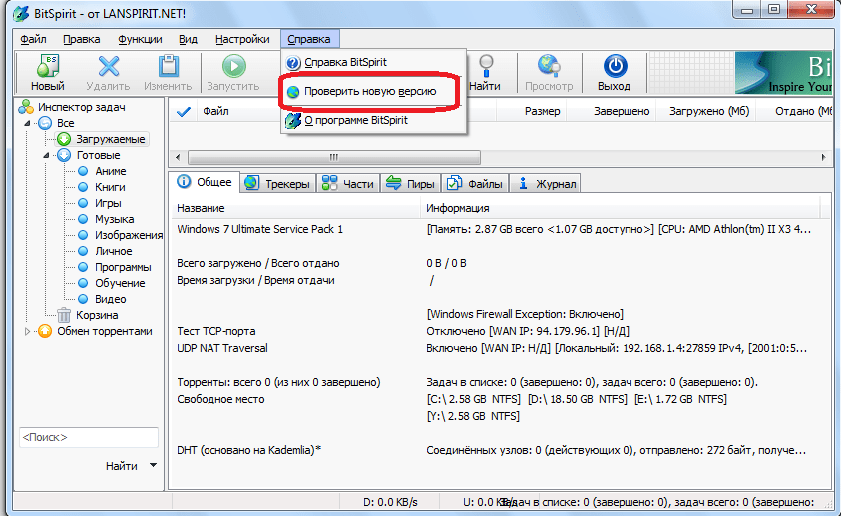
Читайте також: програми для завантаження торрентів
Як бачимо, незважаючи на гадану складність, правильно налаштувати програму BitSpirit не так вже й важко.